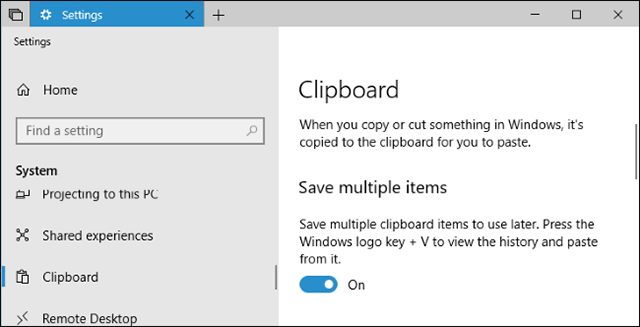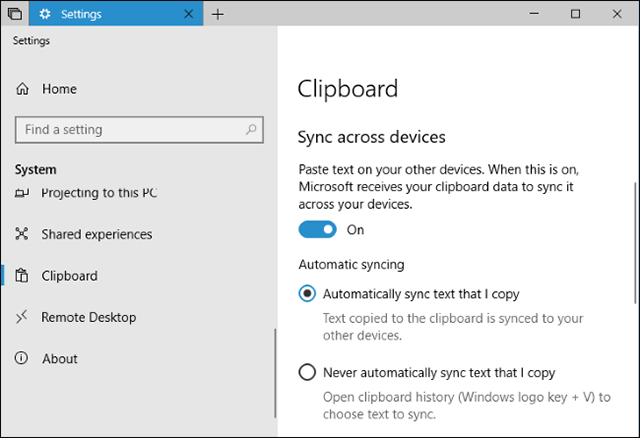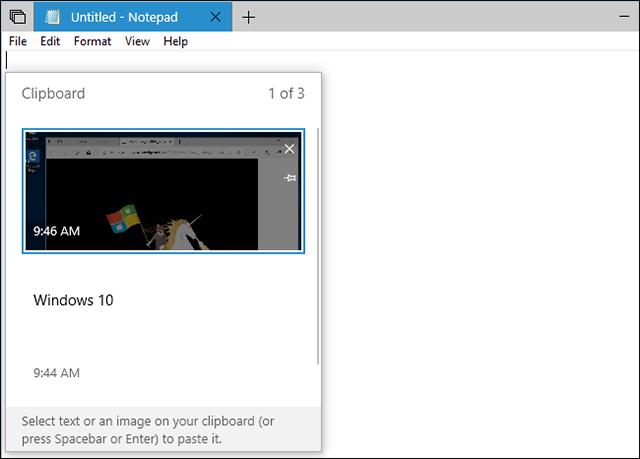win10如何找回剪切板内容 |
您所在的位置:网站首页 › win10剪切板在哪儿找 › win10如何找回剪切板内容 |
win10如何找回剪切板内容
|
win10如何找回剪切板内容?win10剪切板历史内容怎么查看?windows 10的Redstone 5更新目前在Insider Preview表单中提供,具有新的剪贴板体验。 您现在可以访问已复制到剪贴板的项目的历史记录,锁定经常使用的项目,并在您的PC中同步您的剪贴板。下面给大家分享 win10如何启用新的剪贴板功能、win10如何访问剪贴板历史记录,请看图文教程。
访问: Win10 19h1原版镜像 免激活Win10纯净版
win10如何启用新的剪贴板功能? 要启用这些新的剪贴板功能,请转到设置>系统>剪贴板。 如果你没有在系统上看到“剪贴板”选项,那是因为你没有使用不稳定的Redstone 5 Insider Preview版本。 这些新功能默认关闭。 要启用剪贴板历史记录,请将“保存多个项目”设置为“开”。
要将您的剪贴板数据同步到所有windows 10设备上 - 或者说,所有运行Redstone 5或更新的windows 10设备 - 将“跨设备同步”设置为“开”。 您也可以选择自动同步首选项。 启用此功能时,默认选项为“自动同步我复制的文本”.windows 10会自动将您复制的所有内容同步到剪贴板。 为防止Windows同步密码等潜在敏感数据,请选择“从不自动同步我复制的文本”。 随后,您可以选择随时在设备之间手动同步文本。
win10如何访问剪贴板历史记录? 要打开新的剪贴板工具,请在任何应用程序中按Windows + V。 剪贴板面板将出现。 此面板显示您已复制到剪贴板的项目的历史记录,最近的项目位于顶部。 点击剪贴板上的某些内容将其粘贴到当前应用程序中。 通过将鼠标悬停在项目右侧的图钉图标上并单击它,可以将项目“钉”到剪贴板。 Windows会将该项目保留在剪贴板面板中,并且不会放弃它以为新项目腾出空间。 它将始终可用,所以此选项非常适合您经常粘贴的项目。 您也可以点击项目上的“x”按钮立即将其从剪贴板中删除。
目前,此剪贴板历史记录支持小于1 MB大小的文本,HTML和图像。 您复制的较大项目不会存储在历史记录中。 如果您未启用剪贴板历史记录或自启用剪贴板以来没有将任何内容复制到剪贴板,则会看到一条消息,告诉您需要在继续之前启用该功能或复制某些内容。
win10如何访问剪贴板历史记录的教程内容就是这些,希望对你有用。感谢您对系统天地的支持,更多软件教程请关注系统天地网站。 |
【本文地址】
今日新闻 |
推荐新闻 |